作为一个讲PPT的号,
我给大多数文章都配了操作视频,
不少朋友已经发现了,
这些视频其实是用PPT做的。

这是本期视频的PPT。

对于我们普通人来讲,
PPT可能是接触最多的,
甚至唯一的,
带有设计属性的软件。
本期分享一下,
用PPT完成这种活泼设计风格的公式,
它可以直接用来当自媒体视频的封面。

第一步建立视觉主体。
插入一张图片。

使用【删除背景】把人物抠出来。

PPT抠图是相当粗糙的,
但是对我们这种设计风格足够了,
甚至可以说刚刚好。
选中抠出的图片,
使用插件进行【图像矢量化】,
就得到了人物剪影。
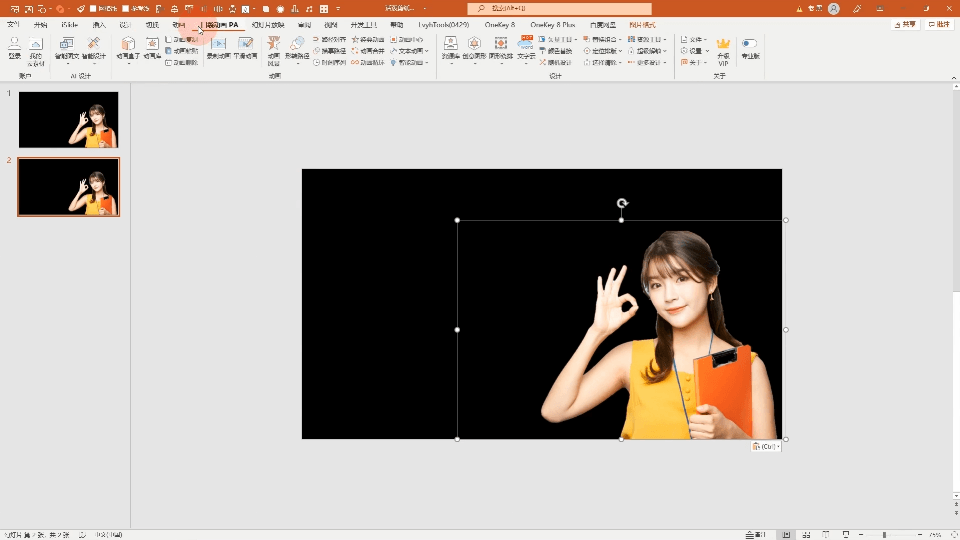
将它填充和描边设置为白色,
再设置一个外阴影,
透明度0%、大小100%、模糊0%。
将它和原始图片结合,
就得到了这种多层剪纸效果。

第二步设计背景。
直接用取色器,
在人物上吸取一个背景色。

然后绘制矩形,
同样吸取颜色进行填充和描边。
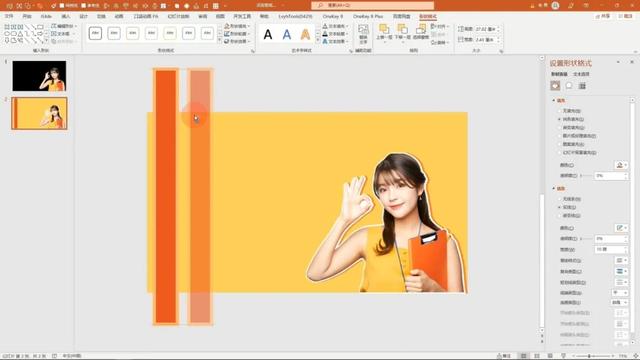
将矩形复制多份,
组合旋转铺满整个页面,
就得到了这样的背景。

第三步设计形状和文字。
内置形状中,
带形、矩形、云形都很匹配这种风格,
只需要插入之后,
设置为白色填充和黑色描边即可。


最后写上文字,
同样给文字投影和描边,
整体设计风格就比较和谐了。

我们再看几个案例。

除了人物照片,
其它图片也是一样的道理,
甚至连古朴雕塑也能做出活泼的感觉。

所以有时候与其苦苦寻找设计工具,
不如看看手边的PPT能做些什么。

以下为做个PPT讲怎么做PPT的——
套娃式详细操作视频:
本文封面制作部分源文件已打包,
关注头条号【黑白间设计】,私信【活泼】即可下载。

在美与实用间寻找平衡
黑白间设计
,




